5 bedste måder at rette op på, at Instagram Story-kamera ikke virker
Miscellanea / / June 30, 2022
Instagram Stories lader dig dele billeder eller korte videoer med det samme. Der er nogle fede måder at gøre dine Instagram-historier bedre på. Det kan du f.eks tilføje en farveblok til din Instagram-historie og brug den som baggrund. For at poste din historie skal du blot stryge til højre fra feedet for at få adgang til kameraet, og du er godt i gang.

Men hvad hvis du ikke kan få adgang til Story Camera, mens du bruger Instagram-appen? Dette indlæg vil give dig de bedste måder at rette op på, at Instagram Story Camera ikke fungerer på din iPhone eller Android.
1. Tving afslutning og genstart Instagram
Fra den mest basale løsning kan du tvinge til at afslutte og genstarte Instagram-appen på din iPhone eller Android. Dette er den første ting, du skal gøre, når en app begynder at gå ned, eller nogle af dens funktioner ikke fungerer korrekt. Du kan tjekke vores indlæg om, hvad der sker når du tvinger at afslutte eller tvinge en app til at stoppe.
Sådan kan du gøre det.
Tving forlad Instagram-appen på iPhone
Trin 1: Fra startskærmen på din iPhone skal du stryge op fra bunden og holde.
Trin 2: Stryg Instagram-appvinduet op for at fjerne det fra baggrunden.

Trin 3: Genåbn Instagram-appen og kontroller, om historiekameraet fungerer.
Tving forlad Instagram-appen på Android
Trin 1: Tryk længe på Instagram-appikonet på din Android.

Trin 2: Tryk på 'i'-ikonet for at åbne App Info.

Trin 3: I App Info-menuen skal du trykke på Force Quit eller Force Stop.

Trin 4: Åbn Instagram-appen efter et stykke tid, og kontroller, om historiekameraet fungerer.
2. Slet Instagram Cache
App-cachen indsamler data som loginoplysninger, søgeresultater, ofte besøgte sider og mere for at forbedre ydeevnen af en app. Det samme gælder for alle apps, og du kan læse vores guide for at vide det hvad sker der, rydder du Instagram-appens cache. Så at rense Instagram-appens cache er, hvad du skal prøve. Følg disse trin.
Slet Instagram Cache på iPhone
Helt ærligt, du kan ikke slette app-cachen for nogen app på din iPhone. Du kan dog tage et kig på alle de data, som appen har indsamlet, og tage de nødvendige handlinger. Sådan kan du gøre det på Instagram.
Trin 1: Åbn appen Indstillinger på din iPhone.

Trin 2: Rul lidt ned og vælg Generelt.

Trin 3: Tryk på iPhone Storage.

Du skal muligvis vente et par sekunder for at se lageroplysningerne.
Trin 4: Når det er indlæst, skal du trykke på Instagram.

App-størrelsen fortæller dig, hvor meget lagerplads Instagram har optaget på din iPhone.

Dokumenter og dataoplysninger er størrelsen på din app-cache.

Du vil nu have 2 muligheder - Afload app og Slet app.
Offload app: Denne mulighed fjerner den lagerplads, der bruges af appen på din iPhone.

Slet app: Denne mulighed afinstallerer Instagram, og dine dokumenter og data (app-cache) bliver slettet.

I dette tilfælde anbefaler vi, at du sletter Instagram og geninstallerer det igen på din iPhone. Efter at have logget ind på din konto, kan du kontrollere, om Story Camera virker eller ej.
Slet Instagram Cache på Android
Trin 1: Tryk længe på Instagram-appikonet for at afsløre muligheder.

Trin 2: Tryk på 'i'-ikonet for at åbne menuen App Info.

Trin 3: Tryk på Lagerforbrug fra listen over muligheder i menuen App Info.

Trin 4: Tryk på Ryd cache.

Trin 5: Luk appen Indstillinger, og åbn Instagram for at se, om problemet er løst.

3. Genaktiver kameraadgang til Instagram
Instagram Story Camera kræver adgang til kameraet på din iPhone eller Android. Det er muligt, at du ved en fejl havde deaktiveret kameraadgangen og glemt at aktivere den. Hvis det ikke er tilfældet, kan du stadig genaktivere kameraadgangen til Instagram. Følg disse trin.
Til iPhone
Trin 1: Åbn appen Indstillinger.

Trin 2: Rul ned og tryk på Instagram.

Trin 3: Tjek, om knappen for kameraet er grøn eller ej.
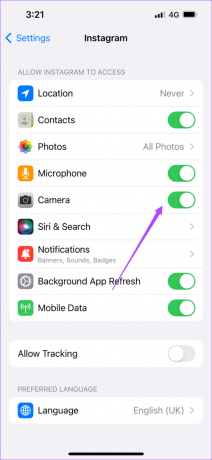
Trin 4: Hvis ja, så tryk på den for at deaktivere adgangen. Tryk derefter igen for at aktivere det.
Trin 5: Luk appen Indstillinger, åbn Instagram, og kontroller, om Instagram Story Camera fungerer.

Til Android
Trin 1: Tryk længe på Instagram-ikonet for at afsløre muligheder.

Trin 2: Tryk på 'i'-ikonet for at åbne App Info.

Trin 3: Vælg Tilladelser i menuen App Info.

Trin 4: I menuen Apptilladelser skal du trykke på Kamera.

Trin 5: Du kan vælge enten 'Spørg hver gang' eller 'Tillad kun, mens du bruger appen'.

Trin 6: Luk appen Indstillinger, åbn Instagram, og kontroller, om problemet er løst.

4. Opdater Instagram-appen
Hvis ovenstående trin ikke har hjulpet dig, er det muligt, at du står over for dette problem på grund af en fejl i din nuværende version af Instagram. Vi foreslår, at du downloader og installerer den nyeste version af appen på din iPhone eller Android. Hvis du allerede har afinstalleret og geninstalleret Instagram på din iPhone, kan du springe dette trin over.
Download Instagram til iPhone
Download Instagram til Android
5. Genstart din iPhone eller Android
Den sidste løsning, som vi vil anbefale efter opdatering af Instagram-appen, er at genstarte din iPhone eller Android. Dette vil give en ny start til operativsystemet på din telefon. Følg disse trin.
Genstart iPhone
Trin 1: Tryk længe på tænd/sluk-knappen og lydstyrke op eller lydstyrke ned-knappen sammen på din iPhone.
Trin 2: Når indstillingen vises, skal du stryge til venstre for at slukke din iPhone.
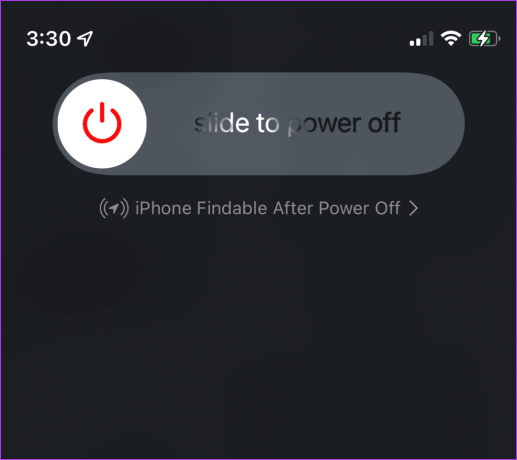
Trin 3: Tryk længe på tænd/sluk-knappen for at genstarte din iPhone.
Trin 4: Åbn Instagram-appen og se, om Story Camera fungerer.

Genstart Android
Trin 1: Tryk længe på tænd/sluk-knappen på din Android.
Trin 2: Tryk på Genstart.

Trin 3: Når din Android genstarter, skal du åbne Instagram for at se, om historiekameraet fungerer.

Del din historie på Instagram
At dele en historie på Instagram er en sjov måde at forbinde med dine venner på. Sørg dog for, at du ikke giver for meget information om dig selv, dine venner eller nogen andre, selv ved et uheld. Tjek ud bedste tips til at sikre din Instagram-konto.
Sidst opdateret den 30. juni 2022
Ovenstående artikel kan indeholde tilknyttede links, som hjælper med at understøtte Guiding Tech. Det påvirker dog ikke vores redaktionelle integritet. Indholdet forbliver upartisk og autentisk.



